日々営業や品質部門に寄せられるクレーム情報。実はこのデータには、品質改善のヒントが詰まっています。
これを効率的かつ効果的に分析する手法がQC7つ道具でも有名なパレート図で、例えばクレーム項目を構成比率の大きい順に並べ替え、主要な項目をひと目で分かるようにグラフで表示する便利なツールです。
しかし実務では、元のクレームデータのメンテナンスに追われ、肝心の分析のほうはExcelでの集計や手作業によるグラフ作成にとどまり、十分に活用されていないケースも多いのではないかと思います。
本記事では、Power BI × AIの活用により、クレームデータを価値ある改善材料に変える方法を、具体的な事例を交えてご紹介します。
Excelでは限界?Power BIで分析する3つのメリット
パレート図の分析といえば、これまでExcelでの集計・グラフ作成が主流でした。
例えば、Excelでパレート図を作成すると以下のようなデザインになります。
この情報でももちろん主要項目がはっきりと分かるので有効に活用できるのですが、Power BIを使えばさらにパレート図分析を大きく進化させることができます。
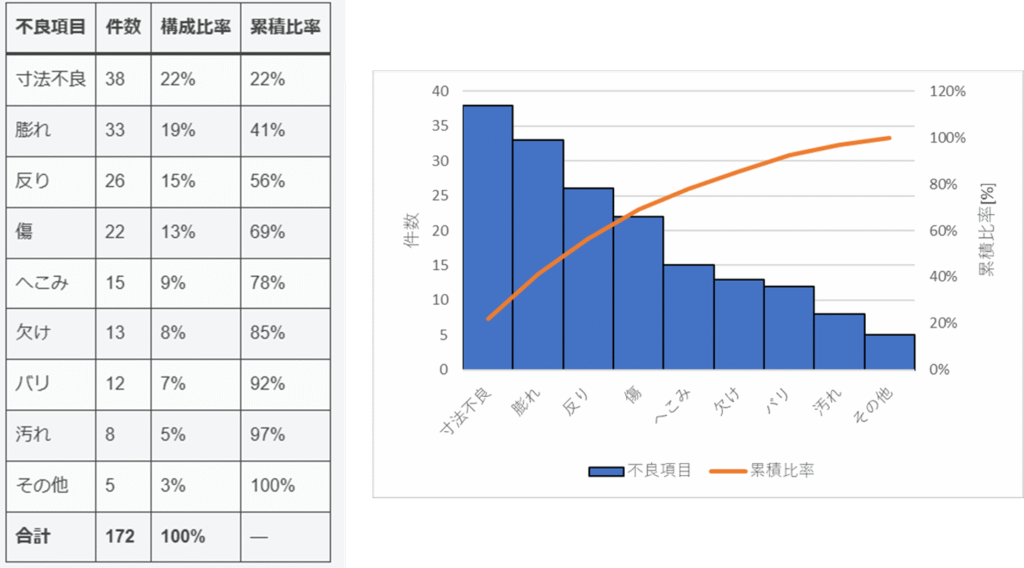
以下は私が作成したPower BIのダッシュボードの一例です。
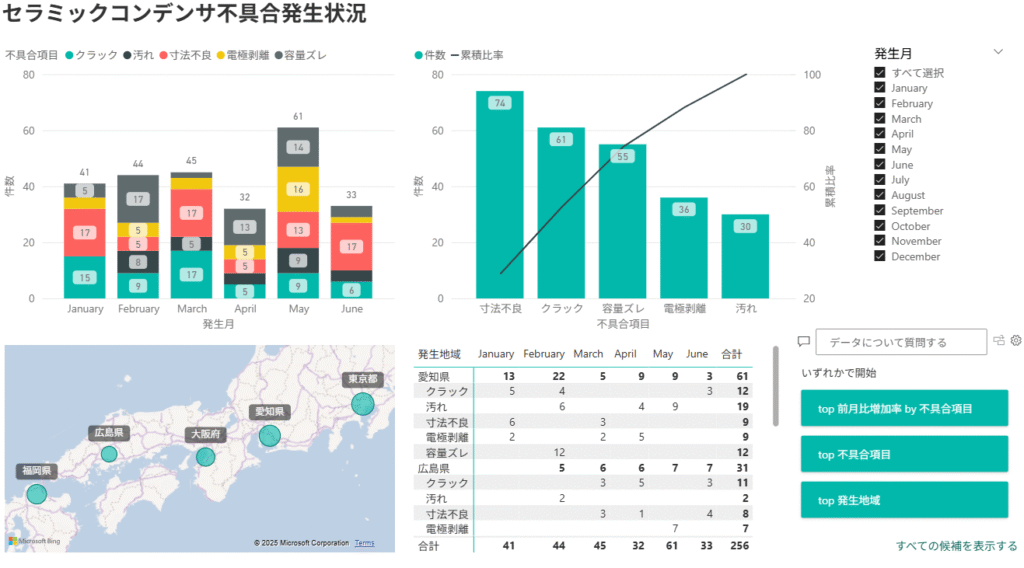
上段真ん中にあるのがパレート図ですが、この他にもいくつものグラフや表を複合的に見せることができ、見た目だけでもExcelよりも色んなことができそうな期待感を持たせてくれます。
以降では、具体的にどのような活用のしかたがあるのか、一つずつ見ていきましょう。
動的なパレート図が作れる
Power BIを使う一つ目のメリットは、動的なパレート図が作れることです。
まさにPower BIの特徴の代表格とも言えますが、「動的」というのはグラフ上でフィルタリング操作など簡易的に行える機能のことです。
Excelのグラフではフィルタ設定を行うにはピボットグラフを使う必要があります。
もちろんExcelでもこういった機能を駆使すれば良いですが、簡易的に作れるグラフではその機能がないので、そういう意味ではPower BIと対比して「静的」と表現することもできます。
具体的には以下のような操作を簡単に行うことができます。
- 不具合の多い順に並べ替え+累積比率の自動計算
- フィルターで製品・時期・工場別に切り替え可能
- 更新もデータ差し替えだけでOK
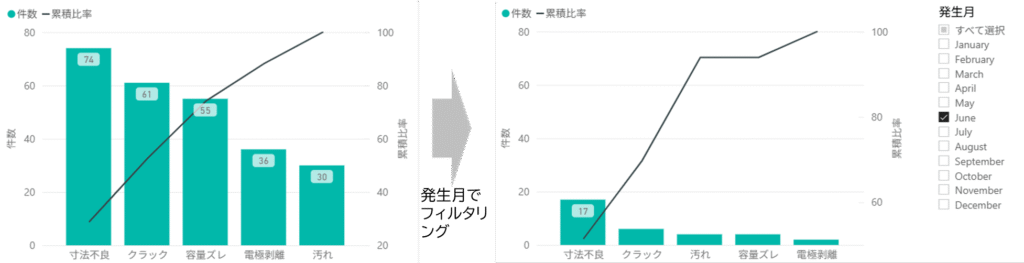
トレンドや地図と連携可能
Power BIではパレート図以外にも、例えば発生件数の月次推移のグラフや発生地域のマップ表示などダッシュボードのレポート上に複数のグラフや表を表示することができます。
これらのグラフとの連動で傾向把握が容易になり、さらにデータの分析もより深く行うことができるようになります。
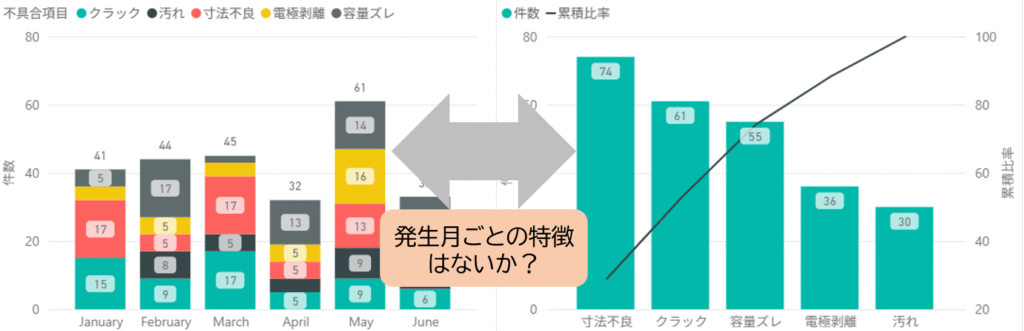
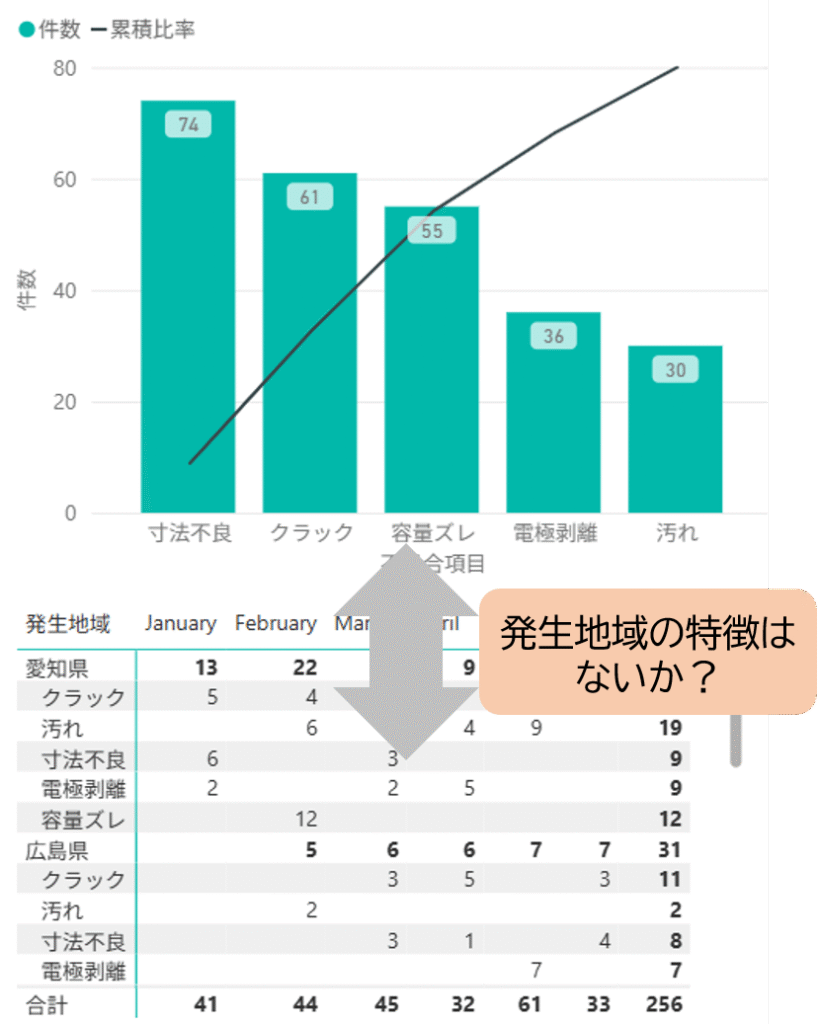
グラフ同士の相互フィルタリング
パレート図をクリックするだけでトレンドグラフやマップが連動して更新されるので、視覚的に”どこで・何が・どのくらい”発生しているのか一目で把握することができます。
これがPower BIを使ってパレート図分析を行う一番の特徴で、瞬時にフィルタ表示の切り替えができることから、月次や地域ごとの傾向など多角的な視点で分析することができます。
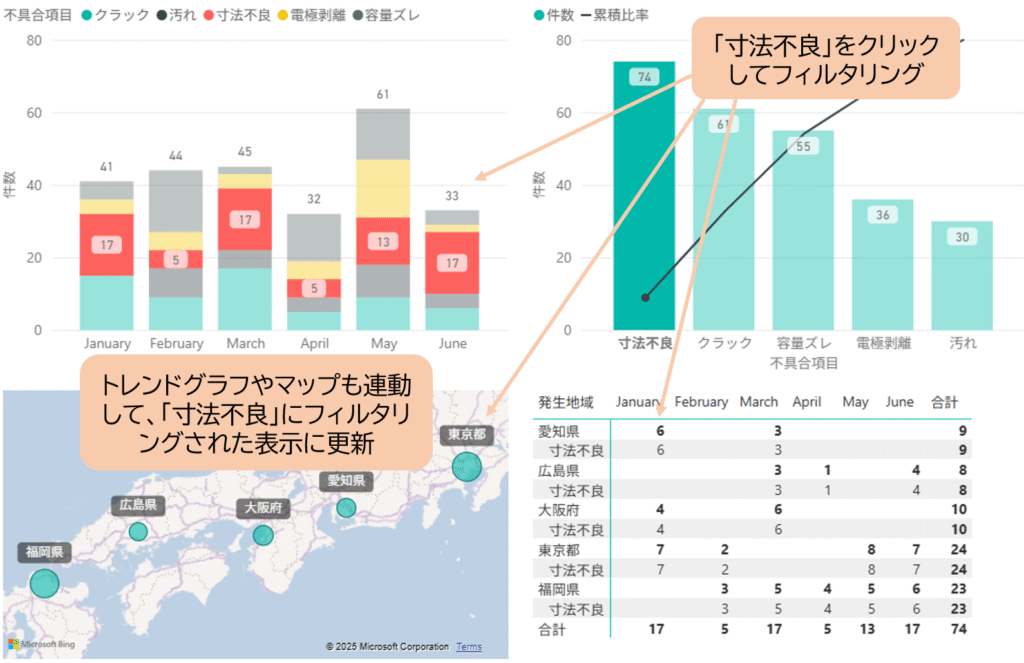
Power BI × AIでさらに強力に!
Power BIだけでも強力ですが、そこにAIの力を活用すると「データの分類・整備」や「分析・考察の支援」に役立てることができます。
自然文からでも分類できる
例えば、営業が記録する「リードが曲がっていた」「白っぽく曇っていた」といった自然言語のクレーム文もAIで分類可能です。
次のように、営業が記録したクレーム内容を自然文でリストにして、これをAIにより分類することでパレート図に取り込める形式に変換できます。
元々、不具合モードがある程度分かっている場合、あらかじめ不具合モードのテンプレートを用意して、これとクレームリストを紐づけることで、効率的にデータの仕分けをできるのです。
例:「端子が外れていた」 → AIが「電極剥離」と分類
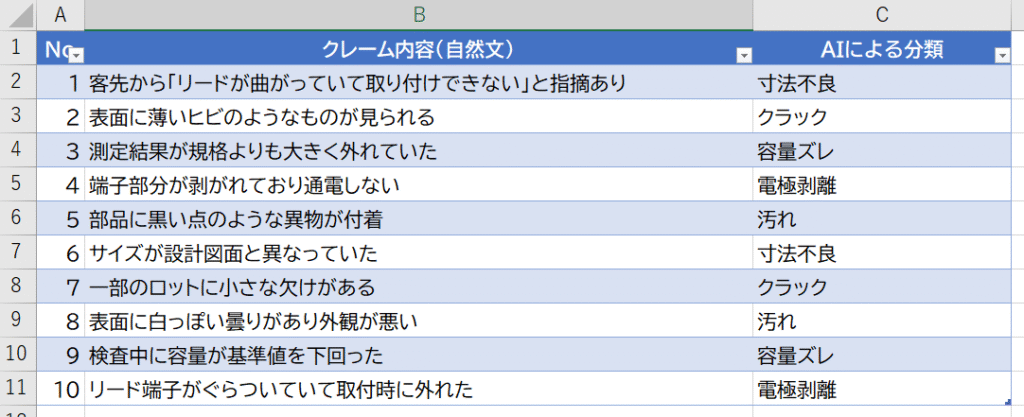
Power BIのQ&A機能
Power BIのレポートには、「Q&A」という視覚化ツールで分析をサポートしてくれる使い方もできます。
入力方法は形式が決まっていますが、例えば発生地域や前月比増加率の多い不具合項目を回答させるなど、あらかじめ質問のテンプレートを作ってボタン形式で表示しておけば、ワンクリックで所望の回答を示してくれます。
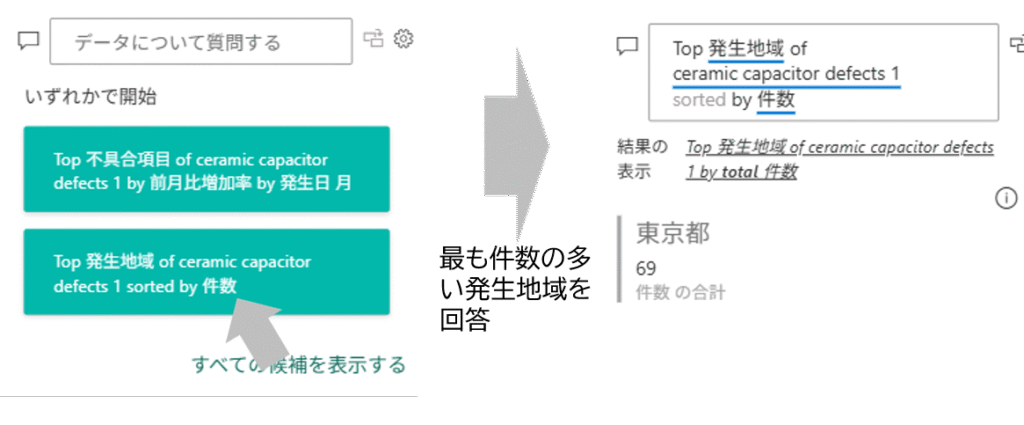
なお、Power BIにはCopilotとの連携機能も搭載されていて、自然文での入力やグラフからの傾向の読み取りなど、自動で行うこともできるようになっています。
しかし、これは個人向けにはリリースされておらず、学校や企業などの独自ドメインでのアカウントで登録する必要があるので、ここでは割愛いたします。
【事例】Power BI × AIによるダッシュボード作成
さて、ここからは具体的な事例として、セラミックコンデンサのクレーム分析という題材で、営業のクレーム記録からPower BIのダッシュボードに連携する一連の流れを紹介します。
ダッシュボードのソフトは「Power BI Desktop」、AIは「Copilot」を用いて、すべて無料の範囲内で実施しています。
普段の業務で使ってみたいけど、どのようなステップでダッシュボードを作成すれば良いのか分からない、という方の参考になればうれしいです。
Step① クレームリストの分類
まずはクレームリストを不具合項目に分類します。
例えば、以下のようなクレームリストをインプットとして、Copilotに質問を入れてみます。
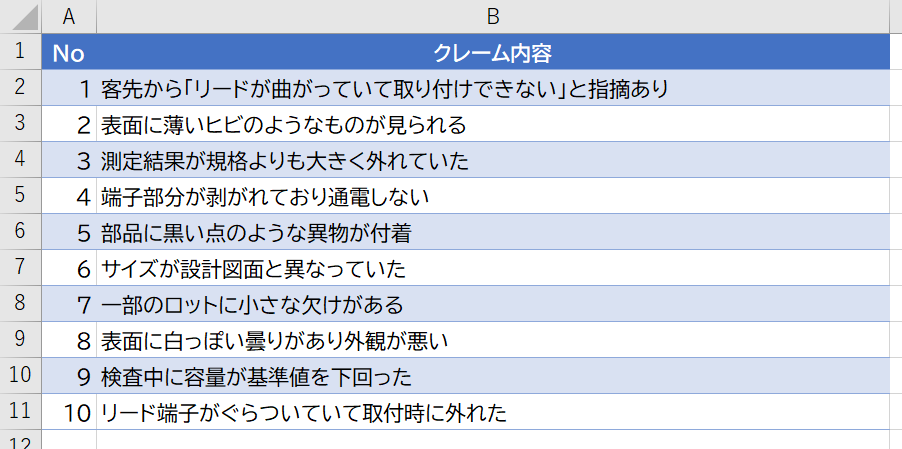
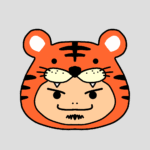
クレームリストを不具合項目に分類して。
不具合項目:寸法不良、クラック、容量ズレ、電極剥離、汚れ
Copilotから返ってきた答えをC列に貼り付けます。
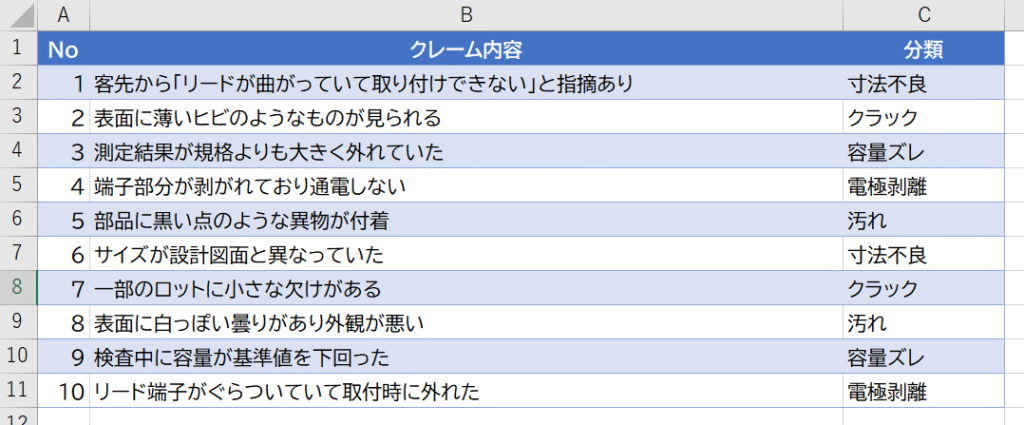
たったこれだけ。あっという間に自然文のクレーム内容を綺麗に分類してくれました。
ちなみに、CopilotとMicrosoft Office 365を組み合わせれば、Excel内でこの処理も完結できますが、残念ながら私はOffice 365を契約していないので、この一手間は手動でやっています。
Step② Power BIへのクレームリストの取り込み
次は不具合項目を分類したExcelテーブルをPower BIに取り込みます。
先ほどのStep①のサンプル画像では、№とクレーム内容、分類しか記載していませんが、発生日や発生地域、件数など関連する情報があれば、一つのテーブルにして取り込みます。
それぞれ別々のテーブルで作成して、Power BIの中でテーブルどうしを連携(リレーションシップ)させてももちろんOKです。
複雑なデータを扱う場合には、無理に一つのテーブルに集約せず、日時情報や発生地域マスタなどを後で連携させるほうが、すっきりとしたデータベースを作ることができます。
ここでは簡易的なデータとして発生日と発生地域、不具合項目と件数を一覧にしたテーブルを取り込むことにします。
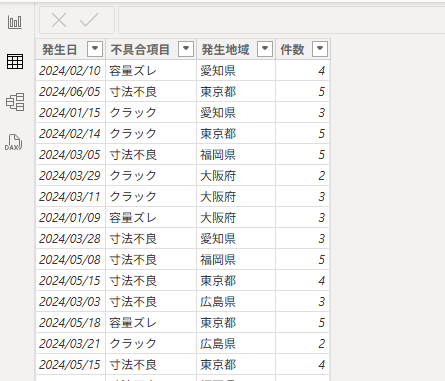
Step③ 累積件数と累積比率の演算
Excelのテーブルを取り込んだら、次はパレート図の作成に必要な累積件数と累積比率を計算します。
Power BIのテーブルビューで「新たなメジャー」の演算コマンドを使って、取り込んだテーブルデータをもとに計算を行います。
不具合項目のランキングを計算
パレート図を作成するには、不具合件数の多い順に項目を並べる必要があります。
そのため、まずはDAX関数を用いて不具合件数の多いランキングを計算します。
RANKX関数はランキング順位を付ける関数で、ここでは件数の多い順に不具合項目の順位付けを行っています。
なお、テーブル名は「ceramic_capacitor_defects1」としていますが、ご自身のテーブル名に置き換えて入力ください。
ランキング =
RANKX(
ALL(ceramic_capacitor_defects1[不具合項目]),
CALCULATE(SUM(ceramic_capacitor_defects1[件数]))
)
累積件数を計算
次にランキングの順位を元に累積件数を計算します。
TOPN関数はその順位より上の順位までを対象にフィルタリングする関数で、まさにパレート図の累積件数を計算するのに活躍します。
SUMX関数は対象の合計値を出す関数で、TOPN関数と組み合わせることで、ランキングの上から順に件数を累積で足し算することができます。
累積件数 =
SUMX(
TOPN(
[ランキング],
ALL(ceramic_capacitor_defects1[不具合項目]),
CALCULATE(SUM(ceramic_capacitor_defects1[件数])),
DESC
),
CALCULATE(SUM(ceramic_capacitor_defects1[件数]))
)
累積比率を計算
累積件数が計算できたら、あとは分母として全件数で割れば累積比率を求めることができます。
累積比率 =
DIVIDE(
[累積件数],
CALCULATE(SUM(ceramic_capacitor_defects1[件数]),ALLSELECTED(ceramic_capacitor_defects1))
)*100
一見大変そうですが、あらかじめテーブルビューでここまでの演算を組み込んでおけば、あとはダッシュボードとしてレポートビューでグラフを作成するだけです。
Step④ ダッシュボードの作成
Power BIのレポートビューは主に以下の項目で構成されています。
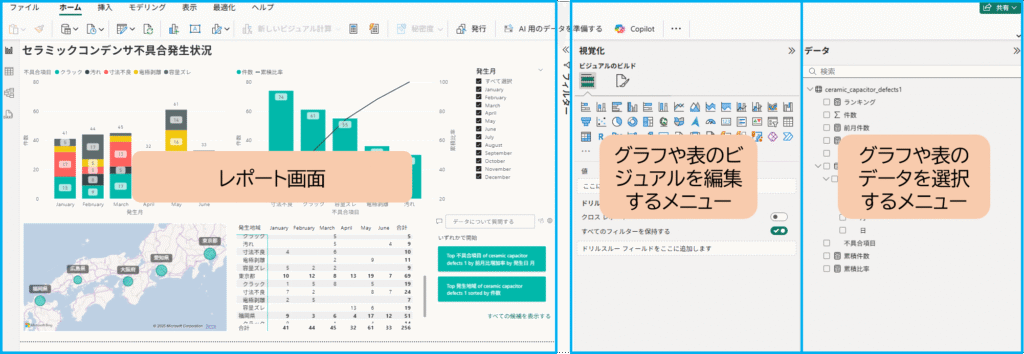
個々の操作方法の詳細は説明を割愛しますが、「視覚化」のメニューから棒グラフや折れ線グラフ、表、スライサーなどビジュアルを選択し、編集します。
さらに「データ」メニューから作成したいグラフや表との軸のデータと紐づけます。
そうすると、レポート画面に表示されるようにパレート図だけでなく、発生月ごとのトレンドグラフ、発生地域ごとのマップと表、フィルタリングするための発生月のスライサーなど、いくつもの情報を一つの画面で表示することができます。
Step⑤ パレート図の分析
レポート画面が完成したら、あとは実際に運用しながら使ってみるのみ。
グラフどうしがデータ連携されているので、ワンクリックで絞り込みを簡単に行うことができます。
これらの機能を活用しながら、パレート図だけでは読み取れない要因を洗い出し、対応策の検討を効率的に進めることができるのです。
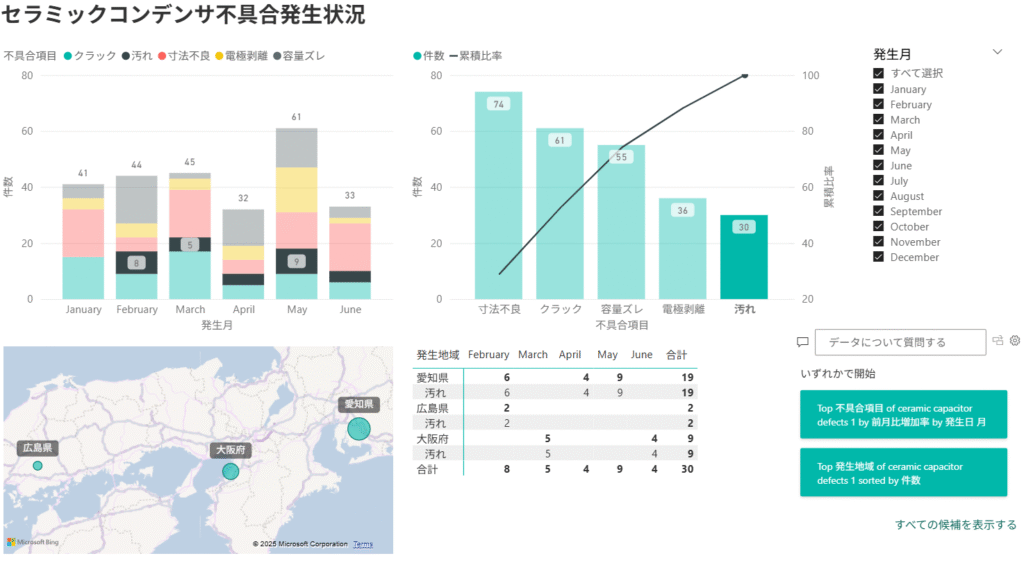
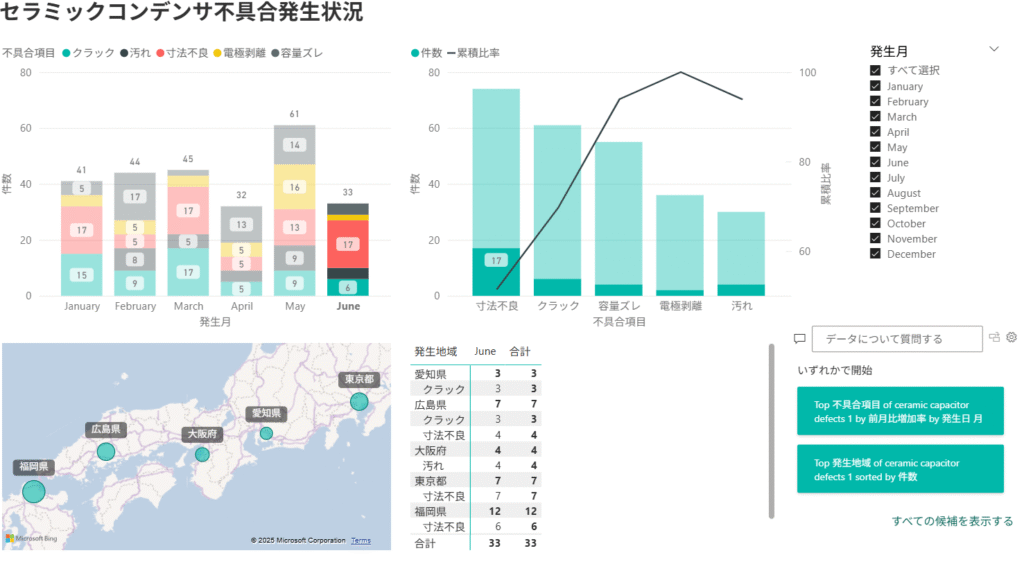
まとめ
パレート図は有効な分析ツールですが、他関連情報との紐づけや分析をきちんと行わないと、たとえ貴重な情報が日々蓄積されていても「宝の持ち腐れ」になってしまいます。
Power BIとAIを上手く活用することで、日常的に蓄積されるクレームデータから「真の原因」や「改善すべき工程」を見つけ出すことができます。
従来の分析では気づけなかった視点が得られ、品質改善活動が“データドリブン”に生まれ変わるといっても過言ではありませんので、ぜひ身近なデータからトライしてみてください。





コメント